¿Cómo crear una nueva red AD-HOC en mi PC Windows o Linux? - Conexión y requisitos

En la actualidad, se ha hecho muy necesario mantener nuestros dispositivos vinculados. Por eso, hay maneras en las que se pueden conectar las computadoras, teléfonos, televisores y equipos de sonido. Cuando se busca crear este tipo de conexiones es para conseguir una mejora y eliminar el enredo de cables que ocasiona el tener varios ordenadores.
Una de las redes que se usan en la era inalámbrica es la AD HOC. Una conexión de esta clase permite compartir archivos mediante wifi. Aquí te vamos a enseñar todo lo que tiene que ver con la red AD HOC.
Verás cuáles son los requerimientos a cumplir a fin de crear una red ad hoc, también te diremos el paso por paso con el que lograrás realizar dicha conexión de red ad hoc. Así que puedes quedarte aquí y empezar a hacer tu red ad hoc y así utilizarla en todos tus ordenadores o impresoras y demás equipos que admitan esa LAN.
¿Qué requisitos debo de cumplir para poder crear redes AD-HOC?
Antes de empezar el proceso de configurar una red inalámbrica es necesario que sepas cuáles son los requerimientos básicos si quieres que funcione de la manera correcta. Por eso, te comentaremos las cosas que debes tener. Es importante que cuentes con cada uno de estos requisitos. Así no tendrás problemas más adelante al utilizar la WLAN.
Dispositivos que se necesitan para crear la red AD-HOC
![]()
Uno de los requisitos a cumplir es tener una tarjeta de red. Este tipo de tarjetas la tienen la mayoría de los dispositivos como las computadoras o los teléfonos. Además, una de sus funciones es permitir que los dispositivos puedan obtener los datos necesarios de los que se encuentran conectados.
Las tarjetas de red deben ser todas inalámbricas para que la red ad hoc se mantenga estable. De esta manera, se trabajará más cómodo y te ahorrarás tiempo y dinero porque no tendrás que comprar cables. Además, no vas a tener que utilizar memorias USB porque puedes hacerlo desde la misma PC.
También son necesarios los nodos, que son las computadoras y teléfonos vinculados a esta red. Estos serán los puntos de conexión que te permitirán obtener cualquier tipo de datos alojados en los dispositivos que se encuentran conectados a dicha Wireless.
Por último, se encuentran los recursos a compartir. Dicha red se crea más que todo con el fin de utilizar intercambiar información entre equipos. En la mayoría de los casos se asocia a las impresoras u otras computadoras. De esa manera, la LAN entre computadoras puede trabajar a una velocidad que se considera rápida sin necesidad utilizar ningún cable de conexión entre aparatos.

Una de las cosas que debes saber es que no tiene mucha importancia el hecho de darle acceso a internet a esta red ad hoc. Claro, si en tu caso necesitas de acceso a internet, en ella puedes dárselo. Pero, si lo haces, el consumo de internet será más del que tienes siempre y la velocidad se verá comprometida.
¿Cómo configurar mi PC para poder crear una red AD-HOC?
Otra de las cuestiones que debes hacer es configurar tu computadora para que esta pueda funcionar como nodo de enlace y a su vez reciba y envíe datos a otros puntos de conexión. Los equipos que vayas a utilizar deben tener instalada una placa de conexión.
Muchos de los ordenadores no cuentan con dichas tarjetas, por lo que tienes que comprar alguna que sea compatible. Puedes hacer lo siguiente para instalarla si no tenías una disponible. Lo primero es identificar qué tipo de tarjeta es la que va a adquirirse, existen tres tipos.
Los modelos PCI y PCIe van vinculados de manera directa a la tarjeta madre de la computadora, así que si quieres conectarlo tendrás que abrir el cajón del CPU. Los que son USB se colocan en cualquier puerto de este tipo. Luego de integrar esta placa de conexión inalámbrica, debes buscar los drivers específicos para instalarlos al sistema.

Después de colocar esta placa, tienes que instalar los drivers de red en tu ordenador. Varias marcar incluyen una USB con los controladores. En el caso de otras empresas encontrarás estos drivers en el sitio web del fabricante de la placa de red. Después, puedes ejecutarlos y la computadora hará el resto de la instalación.
Es importante reconocer que los drivers son compatibles según el fabricante de la placa o tarjeta. Por ejemplo, puedes descargar los drivers de wifi para adaptadores Intel, y estos solo funcionan para adaptadores de esta marca.
Pasos a seguir para crear una red AD-HOC desde un ordenador Windows o Linux
Luego de ajustar tu computadora y agregarle el dispositivo de conexión inalámbrica, ya podrás empezar a hacer la conexión AD-HOC a la que conectarás cada uno de los equipos que tienes.
Existen varias maneras de crear una red de conexiones múltiples. Ahora, te diremos cómo puedes hacerlo con programas externos al sistema. Después te explicaremos la manera correcta en la que puedes crear dicha Wireless desde los sistemas Linux Ubuntu y Microsoft Windows.
Usando un programa externo para crear redes
Una manera en la que puedes quitarte de encima los procesos de crear una red ad hoc es al descargar e instalar algún programa que haga este trabajo. En la actualidad, hay un programa que es muy eficiente para hacer esta WLAN. Estamos hablando de RedAdHoc, puedes descargarlo de manera gratuita e instalarlo en tu ordenador.

Luego de culminar la descarga debes buscarla y le harás clic derecho. Allí estará la elección de ejecutar como administrador, de esa manera se iniciará la instalación. Luego, aceptarás a todas las peticiones que te haga el programa para culminar la instalación. Después de haberlo instalado, lo ejecutarás. Allí verás cuatro iconos a lo que vas a pulsar el icono de ‘Configuración’.
Tienes que escribir el nombre de la red, colocar la contraseña y tendrá acceso a internet o tendrá restringido el acceso. Entre otras cosas, podrás escoger si se conectará a la red cuando enciendas el equipo o cuando ejecutes el programa. Cuando termines de configurar la red, debes guardar los ajustes y cerrar la aplicación. Es importante que te asegures de guardar bien los cambios, de lo contrario, ninguna configuración quedará establecida.
Ahora abrirás el programa y presionarás en iniciar red, en el icono de Play. De esa manera, la red se volverá visible en los demás dispositivos que sí soporten esta conexión. Debes saber que este programa es válido para todo tipo de equipos con Windows. Lo malo es que dicho programa no es compatible con Linux, por eso la configuración en ese sistema tendrás que hacerla de forma manual.
Si quieres mantener activa la red ad hoc que creaste, no podrás desinstalar el programa. También se activará la WLAN al momento en que ejecutes el programa, de lo contrario no podrás utilizarla.
Por medio del software del ordenador sin instalar programas
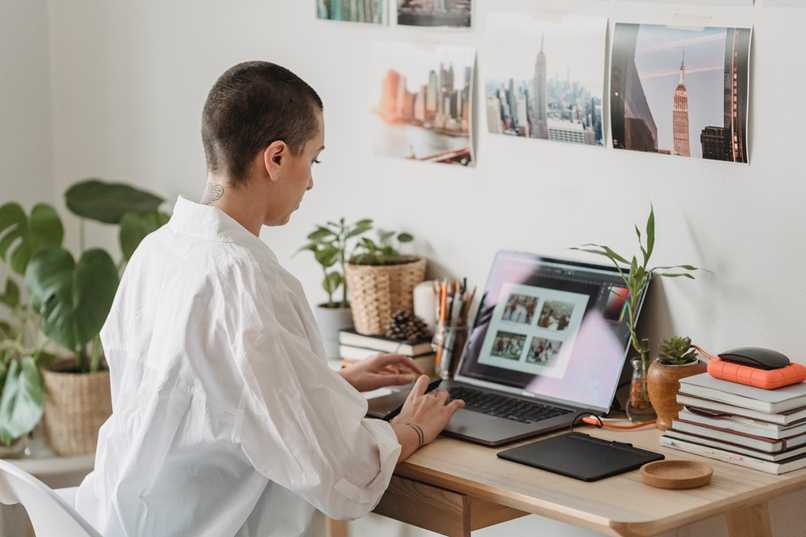
También es posible crear una conexión AD HOC de manera manual sin tener que instalar ningún programa. Te diremos cómo puedes hacerlo primero en Windows y luego el proceso a seguir en el sistema Linux.
Lo primero que tienes que saber es que en el sistema Windows 10 de Microsoft no está disponible la creación de redes ad hoc. Esto es así porque Windows 10 tiene otro tipo de conexión que es el WiFi Direct. Dicha opción no se encuentra disponible porque los adaptadores de red son más modernos y esa función se encuentra antigua para el uso en Windows 10.
En cambio, si aún cuentas con las versiones 7 u 8 de Microsoft Windows, sí vas a poder realizar la configuración. Solo tienes que seguir los siguientes pasos.
- Empezarás abriendo el inicio de Windows que está en la parte baja de la pantalla. Allí vas a darle clic a ‘Panel de control’ y entrarás en el ‘Centro de recursos y redes compartidas’.
- Ahora, cliquearás en ‘Configuración de conexión nueva o red nueva’ y después presiona en ‘Configurar red AD HOC de equipo a equipo’.
- Allí verás un anuncio y pulsarás en continuar.
- Aquí ya debes nombrar la red, escogerás la clase de seguridad. Te recomendamos que utilices la WEP y por último la contraseña para acceder.
- Marcarás la casilla de guardar red AD HOC y le darás clic a ‘Seguir’.
- Luego, solo tendrás que darle clic a cerrar.
- Por último, tienes que colocar el nombre y la contraseña en los equipos que quieres que se conecten a tu red.

En el caso del sistema operativo Ubuntu o como se conocía antes, Linux, también se puede hacer una red AD HOC. El proceso para crearla se parece mucho al que se ejecuta en Windows con una red wifi, debes seguir los pasos que te indicaremos:
- Vas a abrir la sección con el nombre de ‘Administración de redes de Gnome’.
- Allí vas a pulsar en ‘Agregar red inalámbrica nueva’.
- En el cuadro que saldrá, vas a escribir la contraseña, nombrarás la conexión y elegirás la clase de seguridad que tendrá.
- Por último, vas a pulsar en ‘Crear’. De esa manera, se guardará la red AD HOC.
Cuando culmines esas indicaciones de red inalámbrica, ya podrás utilizar la conexión de la manera que quieras y sin ningún problema. Existe la posibilidad de que al configurar tu nueva Wireless no le hayas dado el permiso para que comparta internet. En todo caso, lo único que tendrás que hacer es eliminar la red ad hoc.
Luego, crearás una nueva, pero marcando la opción de acceso a internet. De esta manera, todos los equipos que conectarás a esa WLAN podrán utilizar la conexión a internet que tenga un solo equipo. No necesitarás la contraseña del punto de acceso a internet, solo debes ser parte de la red ad hoc. Así podrás disfrutar de la conexión con este tipo de red que ofrece un protocolo de seguridad diferente al resto.